1.控制面板 ->程序->启用或关闭Windows功能
2.打开发现找不到"简单网络管理协议(SNMP)"
如果能看到,勾选保存即可,否则进行如下步骤处理。
3.以管理员身份启动Windows PowerShell
4.获取SNMP SERVICE全名
Get-WindowsCapability -Online -Name "SNMP*"
当前状态是:NotPresent -- 翻译为不存在。
5. 安装SNMP
Add-WindowsCapability -Online -Name "SNMP.Client~~~~0.0.1.0"
重启Windows更新服务:
net stop wuauserv
net start wuauserv
再次执行:
Add-WindowsCapability -Online -Name "SNMP.Client~~~~0.0.1.0"
6. 检查SNMP安装结果
Get-WindowsCapability -Online -Name "SNMP*"
当前状态是:Installed-- 翻译为已安装。
7.打开SNMP服务
打开服务,可以看到SNMP服务已存在。

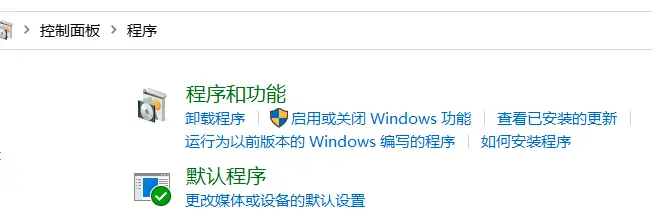
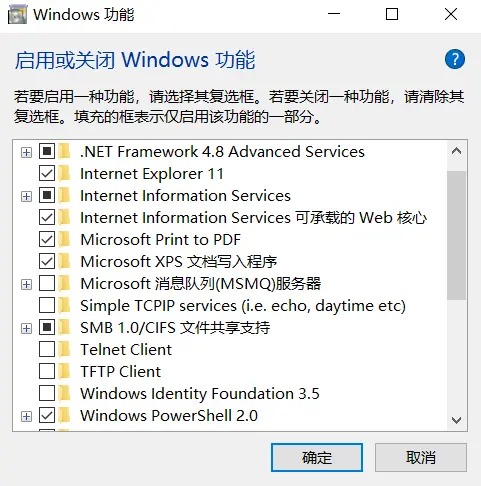
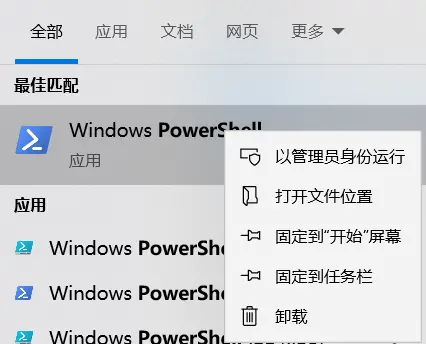
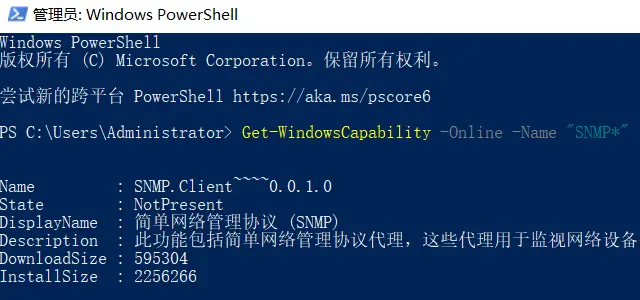
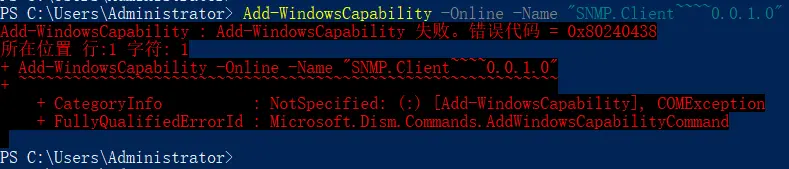
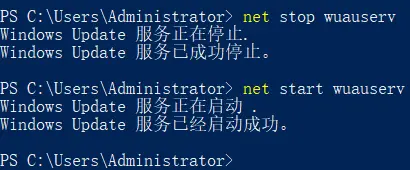


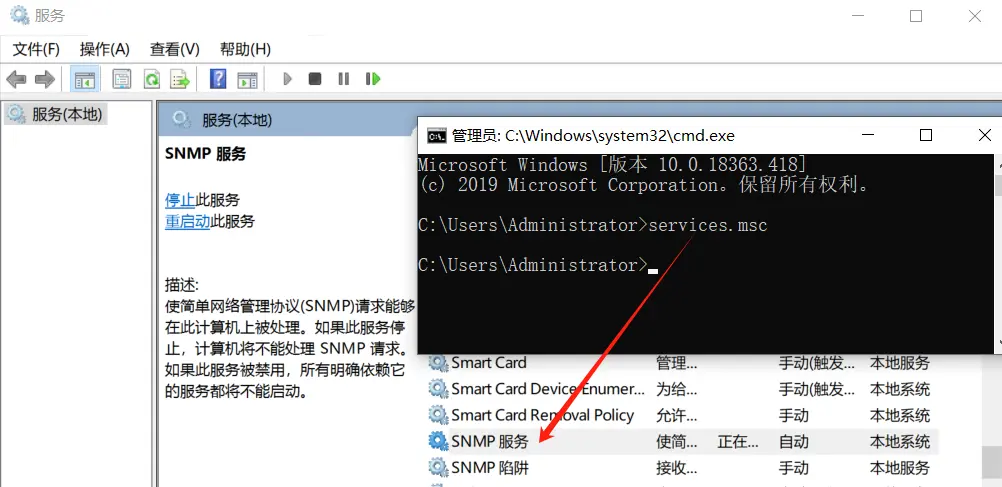



评论